
Skærmoptagelse er blevet uundværlig for smartphonebrugere, hvad enten det er til at fange gameplay, oprette tutorials eller gemme videoopkald. Med sine robuste funktioner gør Samsung Galaxy M34 5G skærmoptagelse til en leg. Denne guide vil lede dig gennem processen og sikre, at du nemt kan fange, hvad der er på din skærm.
Med det stigende behov for at dele digitalt indhold er det vigtigt at vide, hvordan du bruger din enheds skærmoptagelsesfunktion effektivt. Samsung Galaxy M34 5G tilbyder en problemfri oplevelse, der blander enkelhed med en række nyttige funktioner.
Sådan aktiverer du skærmoptagelse på Samsung Galaxy M34 5G
Før du dykker ned i optagelse, skal du aktivere denne funktion på din enhed. Stryg ned fra toppen af din skærm for at få adgang til panelet med hurtige indstillinger. Find her ikonet 'Skærmoptager' og tryk for at aktivere det. Du kan tilføje det ved at redigere panelet, hvis det ikke er synligt.
Forstå skærmoptagelsesindstillingerne i Samsung M34
Din Samsung Galaxy M34 5G giver dig mulighed for at tilpasse din skærmoptagelsesoplevelse. Naviger til 'Indstillinger' > 'Avancerede funktioner' > 'Skærmbilleder og skærmoptager'. Her kan du vælge lydindstillingerne (som optagelse af intern lyd), videokvalitet og om du vil vise berøringer på skærmen eller ej. Disse muligheder vises også, når du starter optagelsen.
Trin for trin: Sådan optager du skærm på Galaxy M34
- For at starte optagelsen skal du åbne den skærm, du vil fange, og stryge ned for at få adgang til de hurtige indstillinger. Hvis du ikke kan se skærmoptagerikonet, skal du stryge ned igen for at folde alle hurtige indstillingsikoner ud.
- Tryk på 'Skærmoptager', og normalt vises nogle muligheder.
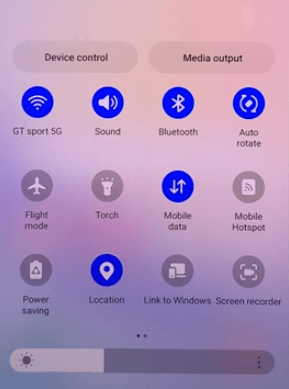
- Vælg dine muligheder: Du kan vælge mellem at bruge ingen lyd, medielyd eller medielyd og mikrofon. Og du kan tænde og slukke for "Vis tryk og berøringer".
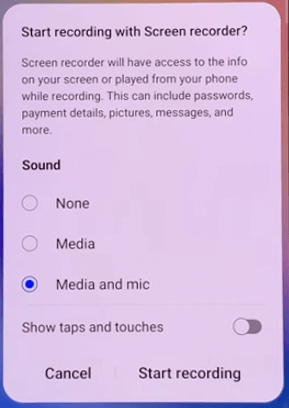
- Tryk på start optagelse, og en nedtælling begynder, der signalerer starten på optagelsen.
- Du kan pause eller stoppe optagelsen fra den flydende widget, der vises på skærmen.

Samsung Galaxy M34 5G optagefunktioner
- Samsung Galaxy M34 5G tilbyder funktioner som optagelse af intern lyd, som er perfekt til at fange essensen af dit gameplay eller enhver video.
- Billed-i-billede-tilstanden giver dig mulighed for at optage dig selv ved hjælp af frontkameraet, mens du optager skærmen. Du kan placere frontkameraet billede-i-billede på skærmen, hvor du ønsker det.
- Du kan bruge maletilstanden til at fremhæve noget på skærmen.
- Du kan sætte optagelsen på pause og starte igen, når du er klar.
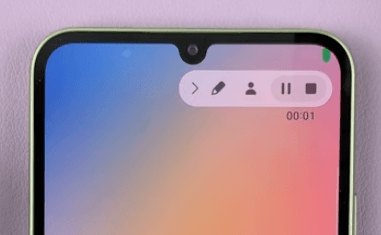
Samsung M34 5G tips til videooptagelse
For at forbedre dine skærmoptagelser skal du sørge for god belysning og minimal baggrundsstøj, hvis du optager ekstern lyd. Ryd også op på din skærm ved at lukke unødvendige apps og rydde notifikationer for en rodfri video.
Eksperimenter med indstillinger for at finde, hvad der passer bedst til dine behov. Glem ikke at respektere loven om privatliv og ophavsret, når du optager indhold.
Hvad skal man gøre med skærmoptagelsen
Når du er færdig skærmoptagelse på din Samsung Galaxy M34 5G, videoen gemmes automatisk i 'Galleri' under albummet 'Skærmoptagelser'. Denne praktiske opbevaring giver nem adgang og styring af dine optagelser. Derfra kan du se, redigere eller dele dit optagede indhold.
Redigeringsmulighederne inkluderer trimning af videoen, tilføjelse af tekst eller tegninger og endda kombination med andre videoer. Deling er problemfri, med mulighed for at sende dine optagelser via sociale medier, e-mail eller beskedapps. Uanset om det er et mindeværdigt gameplay-øjeblik eller en nyttig tutorial, er din skærmoptagelse klar til enhver postproduktion eller deling, du ønsker.
Ofte stillede spørgsmål om skærmoptagelse på Galaxy M34 5G
Kan jeg optage lyd under skærmoptagelse på Samsung Galaxy M34 5G?
Ja, Samsung Galaxy M34 5G giver dig mulighed for at optage lyd, mens du optager skærmen. Du kan vælge at optage lyden fra mikrofonen, enhedens interne lyde eller begge dele. Denne funktion er især nyttig til at lave tutorials eller optage gameplay med kommentarer.
Er der en tidsbegrænsning for Samsung Galaxy M34 5G skærmoptagelse?
Samsung Galaxy M34 5G pålægger ikke en streng tidsbegrænsning for skærmoptagelse. Varigheden kan dog være begrænset af enhedens tilgængelige lagerplads eller batterilevetid. For længere optagelser skal du sørge for, at du har rigelig lagerplads og batteri, eller holde enheden tilsluttet.
Kan jeg optage gameplay på min Samsung Galaxy M34 5G?
Absolut! Samsung Galaxy M34 5G er veludstyret til at optage gameplay. Skærmoptageren kan optage video i høj kvalitet af dine spil, og du kan også vælge at optage spillets lyd eller inkludere kommentarer ved hjælp af telefonens mikrofon.
Hvordan forbedrer jeg kvaliteten af mine Samsung Galaxy M34 5G-skærmoptagelser?
For at forbedre kvaliteten af skærmoptagelser på din Samsung Galaxy M34 5G skal du navigere til indstillingerne for skærmoptager og vælge den højeste videoopløsning. Sørg for god belysning og minimal baggrundsstøj, hvis du optager ekstern lyd. Luk også unødvendige apps for en mere jævn optagelsesoplevelse.
Er tredjeparts apps til skærmoptagelse bedre end den indbyggede funktion på Samsung Galaxy M34 5G?
Den indbyggede skærmoptager i Samsung Galaxy M34 5G opfylder typisk de fleste brugeres behov med sin brugervenlighed og integration. Tredjeparts apps kan dog tilbyde yderligere funktioner som avancerede redigeringsværktøjer eller forskellige filformater. Det afhænger af dine specifikke behov og præferencer.
Bruger skærmoptagelse på Samsung Galaxy M34 5G meget batteri?
Skærmoptagelse, især ved højere opløsninger, kan være batterikrævende på Samsung Galaxy M34 5G. Det er tilrådeligt at optage med et fuldt batteri, eller mens enheden er tilsluttet, især til længere sessioner, for at undgå at aflade batteriet hurtigt.
Vores sidste ord
Skærmoptagelse på Samsung Galaxy M34 5G er en rig på funktioner. Uanset om du er en gamer, en indholdsskaber eller bare en person, der kan lide at beholde digitale minder, bør denne guide hjælpe dig med at få mest muligt ud af din enheds muligheder. God optagelse!






Giv en kommentar